අන්තර්ගත වගුව
Excel හි දශම කොටස් ඇති සංඛ්යා සමඟ වැඩ කරන විට, ගණනය කිරීමේ පහසුව සඳහා අපි එම සංඛ්යා වට කර ගත යුතු අතර හෝ සංඛ්යාවල දශම කොටස් අවශ්ය නොවේ. අපි Excel ROUNDDOWN ශ්රිතය භාවිතා කරන්නේ කෙසේදැයි දන්නේ නම්, අපට දශම කොටස් හෝ නිඛිල පවා ආසන්නතම 10, 100th , හෝ 1000 වැනි ස්ථානවලට සංඛ්යාව වට කළ හැක. මෙම ලිපියෙන්, මම Excel ROUNDDOWN ශ්රිතය භාවිතා කරන ආකාරය සරල ක්රම 5ක් පැහැදිලි කරන්නෙමි, එවිට ඔබට ඔබගේ පහසුව අනුව පහසුවෙන් අංක වට කර ගත හැක

ප්රායෝගික වැඩපොත බාගන්න
ඔබ මෙම ලිපිය කියවන අතරතුර කාර්යය ක්රියාත්මක කිරීමට මෙම පුහුණු පොත බාගන්න.
ROUNDDOWN Function.xlsx
ROUNDDOWN ශ්රිතය හැඳින්වීම  කාර්ය අරමුණ:
කාර්ය අරමුණ:
සංඛ්යාවක් පහළට, බිංදුව දෙසට වට කරයි.
Syntax:
=ROUNDDOWN(number, num_digits) තර්ක පැහැදිලි කිරීම:
| තර්කය | අවශ්ය/විකල්ප | පැහැදිලි කිරීම |
|---|---|---|
| අංකය | අවශ්යයි | ඔබට රවුම් කිරීමට අවශ්ය ඕනෑම තාත්වික අංකයක් . |
| ඉලක්කම්_සංඛ්යා | අවශ්ය | ඔබට අංකය වට කිරීමට අවශ්ය ඉලක්කම් ගණන. |
ආපසු පරාමිතිය:
පළමු තර්කයේ ( සංඛ්යාව ) බිංදුව දෙසට වට කළ අගය.
5 ROUNDDOWN ශ්රිතය භාවිතා කිරීමට සුදුසු ක්රම
Excel
අපි උපකල්පනය කරමුNASDAQ හි ලැයිස්තුගත කර ඇති විවිධ සමාගම්වල කොටස්වල මිල සමඟ අපි වැඩ කරන අවස්ථාව. මෙම සමාගම්වල කොටස් මිල විශාල දශම අගයන් ඇති අතර, සමහර අවස්ථාවලදී, ඒවා සමඟ වැඩ කිරීමට නොහැකි තරම් විශාල වේ. මෙම සංඛ්යා වට කිරීමට Excel ROUNDDOWN function භාවිතයෙන් පහසු ක්රම 5ක් අපි ඉගෙන ගනිමු. මෙම ලිපියේ අවසානය වන විට, අපට නිශ්චිත දශම ලක්ෂ්යයකට සංඛ්යා වට කිරීමට හැකි වනු ඇත, දශම ලක්ෂ්යයේ වම් පසින්, සෘණ සංඛ්යා, ROUNDDOWN ශ්රිතය තුළ කූඩු කිරීම සහ විචල්ය ඉලක්කම් භාවිතයෙන් වටකුරු කිරීම එම අංකයට අංකය වට කිරීමට.
1. දශම ලක්ෂ්යයේ දකුණට පහළට වටකර ඇත
ඔබට දශම ලක්ෂ්යයේ සිට නිශ්චිත ඉලක්කම් ගණනකට සංඛ්යා වට කිරීමට අවශ්ය විය හැකිය. මෙම පියවර අනුගමනය කිරීමෙන් ඔබට එය පහසුවෙන් කළ හැක:
පියවර 1:
- පළමුව, ඔබට වටකුරු අගය අවශ්ය කොටුව තෝරන්න. එය ඔබට වටකුරු කිරීමට අවශ්ය සෛලය විය හැක. එවැනි අවස්ථාවක, ඔබ ROUNDDOWN යෙදූ පසු එම කොටුවේ අගය යාවත්කාලීන වේ. ඔබට රවුන්ඩ් ඩවුන් අගය ගබඩා කිරීමට වෙනත් කොටුවක් භාවිතා කළ හැක, එවිට සත්යය සුරැකෙනු ඇත. අපගේ Excel වැඩ පත්රිකාවේ, අපි අපගේ රවුන්ඩ් ඩවුන් අගය ගබඩා කිරීමට D5 කොටුව තෝරා ඇත.
පියවර 2:
- අපට Tesla සඳහා කොටස් වල මිල වෙනස් කිරීම් අඩු කිරීමට අවශ්යයි. ඒ සෛලය C5 . එබැවින්, තෝරාගත් කොටුවේ D5 හෝ ඇතුළු කිරීමේ කාර්යය තීරුව, අපි පහත සූත්රය ලියා ගනිමු.
=ROUNDDOWN(C5,0) මෙහි,
C5 = Number = අපට වට කිරීමට අවශ්ය අංකය
0 = num_digits = අපට අංකය වට කිරීමට අවශ්ය ඉලක්කම් ගණන . අපට අපගේ අංකය වට කිරීමට අවශ්යයි ශුන්ය දශමස්ථාන .

- ඉහත සූත්රය ඇතුළත් කිරීමෙන් පසුව, අපි enter එබුවොත් අපට පෙනෙනු ඇත C5 හි වටකුරු අගය රවුම් අගය නම් තීරුව යටතේ D5 කොටුවේ පෙන්වයි.

වැඩිදුර කියවන්න: 51 Excel හි වැඩිපුරම භාවිතා වන ගණිතය සහ Trig Functions
2. දශම ලක්ෂ්යයේ පහළ සිට වමට
ඔබට දශම ලක්ෂ්යවලින් ඉතිරිව ඇති සංඛ්යා වට කිරීමට අවශ්ය විය හැකිය. එකම ක්රම අනුගමනය කරමින් මෙය කළ හැකිය. නමුත් දශම ලක්ෂ්යයේ වම්පස ඇති සංඛ්යාව වට කිරීමට ඔබට දෙවන තර්කයෙන් සංඛ්යා_සංඛ්යා අමතර සෘණ ලකුණක් ( – ) දැමිය යුතුය. ඔබට ළඟම ඇති 10, 100, 1000, ආදිය දක්වා වට කළ හැක.
පියවර 1:
- අපිට සෛල <1 අගය අඩු කිරීමට අවශ්යයි>C8 (Google සඳහා කොටස්වල මිල වෙනස් කිරීම) ආසන්නතම 100 වෙත. ඒ කියන්නේ අපිට ඕන දශම ස්ථාන 2 අගය දශම ලක්ෂයේ වම් පැත්තට වට කරන්න. අපි cell C8 හි වටකුරු අගය පෙන්වීමට cell D8 තෝරා ගනිමු.
පියවර 2:
- D8 තේරීමෙන් පසු, අපි පහත සඳහන් දේ සටහන් කරමුඑම කොටුවේ ඇති සූත්රය හෝ ඇතුළු කිරීමේ ශ්රිතය
=ROUNDDOWN(C8,-2) අපි -2 දෙවැන්න ලෙස තබා ඇත ROUNDDOWN ශ්රිතයේ තර්කය ( සංඛ්යා_සංඛ්යා) . අපට අවශ්ය වන්නේ දශම ලක්ෂ්යයේ වම්පස අගය වට කිරීමටයි. ඒ නිසා අපි 2 ට ඉදිරියෙන් අමතර සෘණ ලකුණක් එකතු කර ඇත.

- ඉහත සූත්රය ඇතුළත් කිරීමෙන් පසු අපි enter එබුවොත් අපට පෙනෙන්නේ වටකුරු පහළ අගයයි. හි C8 D8 කොටුවේ වටකුරු අගය නම් තීරුව යටතේ පෙන්වයි.

වැඩිදුර කියවන්න: Excel හි SIGN කාර්යය භාවිතා කරන්නේ කෙසේද (ඵලදායී උදාහරණ 7)
සමාන කියවීම්
- Excel හි TAN කාර්යය භාවිතා කරන්නේ කෙසේද (උදාහරණ 6)
- VBA EXP Function in Excel (උදාහරණ 5)
- භාවිතා කරන්නේ කෙසේද Excel හි MMULT ක්රියාකාරිත්වය (උදාහරණ 6)
- Excel හි TRUNC ශ්රිතය භාවිතා කරන්න (උදාහරණ 4)
- Excel හි SIN ශ්රිතය භාවිතා කරන්නේ කෙසේද (6 පහසු උදාහරණ)
3. Excel හි ROUNDDOWN සෘණ සංඛ්යා
අපට කිසියම් සෘණ සංඛ්යාවක් වට කිරීමට අවශ්ය නම්, එයද එම සූත්රය භාවිතයෙන් කළ හැක.
පියවර 1:
- අපි කියමු, අපට සෛලයේ අගය අඩු කිරීමට අවශ්යයි C9 (කොටස්වල මිල වෙනස් කිරීම ෆේස්බුක්). එය සෘණ අගයක් වන අතර එයින් අදහස් වන්නේ කොටසක මිල පහත වැටුණි. අපට අගය 0 දශම ස්ථාන දක්වා අඩු කිරීමට අවශ්යයි. අපගේ කොටුවේ වටකුරු අගය පෙන්වීමට අපි කොටුව D9 තෝරා ගනිමු C9 .
පියවර 2:
- D9 තේරීමෙන් පසු, අපි පහත සූත්රය එම කොටුවේ හෝ සූත්ර තීරුව ඇතුලත් කරන්න සෛල C9 හි වටකුරු-පහළ සෘණ අගය D9 කොටුවේ පෙන්වා ඇති බව සොයා ගන්න.

වැඩිදුර කියවන්න: 44 Excel හි ගණිතමය කාර්යයන් (නොමිලේ PDF බාගන්න)
1>4. ROUNDDOWN ශ්රිතය තුළ කූඩු කිරීම
වෙනත් මෙහෙයුම් සහ ශ්රිත ROUNDDOWN ශ්රිතය තුළ තැන්පත් කළ හැක. උදාහරණයක් ලෙස, අපට 2021 දී Tesla හි කොටස් මිල (සෙල් D5 ) 2020 (cell C5 ) මිලෙන් බෙදීමට අවශ්ය විය හැකිය වසර. වෙනස පැහැදිලිව තේරුම් ගැනීමට අපට ශුන්ය දශමස්ථාන අගය වට කිරීමට අවශ්ය විය හැකිය.
පියවර:
- පළමුව, අපි එම කොටුවේ වටකුරු අගය පෙන්වීමට කොටුව E5 තෝරන්න. එම කොටුවේ හෝ සූත්ර තීරුව , අපි පහත සූත්රය ලියන්නෙමු:
=ROUNDDOWN(D5/C5,0)  3>
3>
- ENTER එබීමෙන් පසු, වටකුරු-පහළ අගය E5 .
තුළ පෙන්වා ඇති බව අපි සොයා ගනිමු. 35>
වැඩිදුර කියවන්න: Excel හි ROUNDUP ශ්රිතය භාවිතා කරන්නේ කෙසේද (උදාහරණ 6)
5. Excel හි විචල්ය සංඛ්යා ඉලක්කම් සමඟ ROUNDDOWN
අපිට විවිධ අගයන් වට අඩු කිරීමට අවශ්ය විය හැකවිවිධ ඉලක්කම් ගණන. එය සිදු කිරීම සඳහා, අපට වට කළ යුතු අංක එක තීරුවක සහ ඉලක්කම්_සංඛ්යා තවත් තීරුවක ගබඩා කළ හැක.
පියවර:
- 25>පහත වැඩ පත්රිකාවේ, අපි විචල්ය සංඛ්යා ඉලක්කම් නමින් තීරුවක් සාදා ඇත. මෙම තීරුව විවිධ සංඛ්යා_සංඛ්යා ( කාර්යයේ දෙවන තර්කය ) ගබඩා කරනු ඇත.
- වටකුරු අගය තීරුවේ, අපි කොටුව තෝරන්නෙමු E5 සහ පහත සූත්රය ලියන්න:
=ROUNDDOWN(C5,D5) C5 = Number = Number අපට වටකුරු කිරීමට අවශ්යයි
D5 = num_digits = අපට අංකය වට කිරීමට අවශ්ය ඉලක්කම් ගණන

- ENTER එබීමෙන් පසු, වටකුරු-පහළ අගය E5 කොටුවේ පෙන්වනු ඇත.
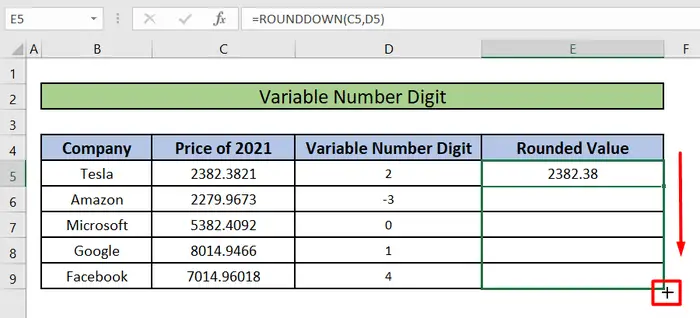
- ROUNDDOWN ශ්රිතය E5 ට පහළින් ඇති සෑම කොටුවක්ම වටකුරු අගය තීරුවේ විචල්ය සංඛ්යා ඉලක්කම්<2 යටතේ එම පේළියේම අදාළ අංකයට අනුව වට කරනු ඇත>

වැඩිදුර කියවන්න: Excel හි FLOOR Function භාවිතා කරන්නේ කෙසේද (උදාහරණ 11)
මතක තබාගත යුතු දේවල්
- ROUNDDOWN ROUND function ලෙස හැසිරේ, එය සෑම විටම a වට කරයි අංකය පහළට.
- සංඛ්යා_සංඛ්යා 0 (ශුන්ය) ට වඩා වැඩි නම්, ශ්රිතය rou සහ සංඛ්යාව නිශ්චිත දශමස්ථාන සංඛ්යාව දක්වා පහළට.
- සංඛ්යා_සංඛ්යා සමාන නම් එය ආසන්නතම පූර්ණ සංඛ්යාවට සංඛ්යාව වට කරයිදක්වා 0
- සංඛ්යා_සංඛ්යා 0 ට වඩා අඩු නම්, ශ්රිතය දශම ලක්ෂයේ වම් පසට සංඛ්යාව වට කරයි
නිගමනය
මෙම ලිපියෙන් අපි Excel හි අංකය අඩු කිරීමට පහසු ක්රම 5ක් ඉගෙන ගත්තෙමු. දශම ලක්ෂ්යයේ දකුණට සහ වමට , වටය සෘණ සංඛ්යා , වට කිරීමට Excel ROUNDDOWN ශ්රිතය භාවිතා කරන්නේ කෙසේදැයි ඔබට දැන් පැහැදිලි අදහසක් ඇතැයි මම සිතමි. will round down ROUNDDOWN ශ්රිතය තුළ අනෙකුත් මෙහෙයුම් සහ ශ්රිත nest කරන්නේ කෙසේද, සහ විවිධ සංඛ්යා විවිධ අගයන් දක්වා වට කිරීමට variable num_digits භාවිතා කරන්නේ කෙසේද. ඔබට මෙම ලිපිය සම්බන්ධයෙන් කිසියම් විමසීමක් හෝ නිර්දේශයක් ඇත්නම්, කරුණාකර පහතින් අදහස් දක්වන්න. සුභ දවසක්!!!

